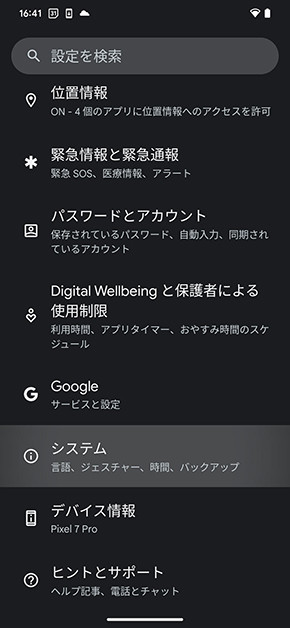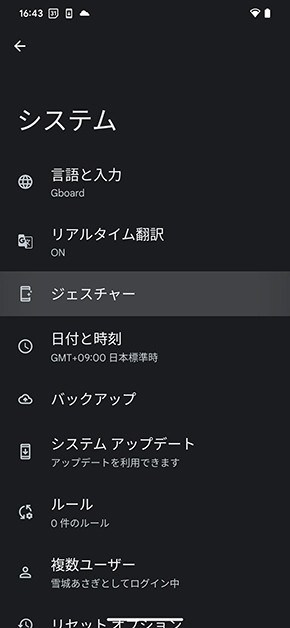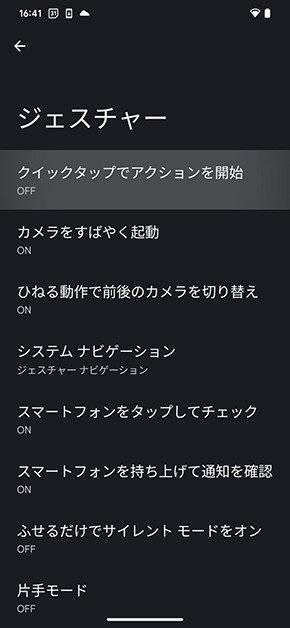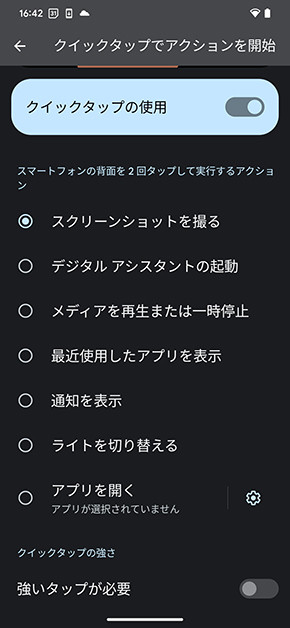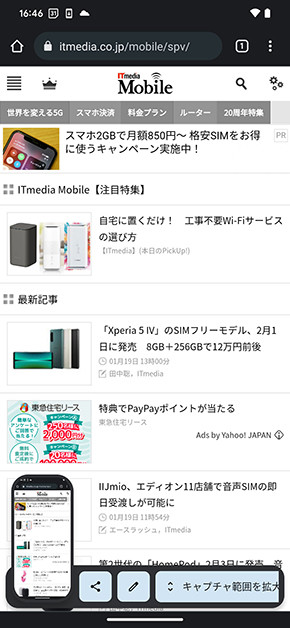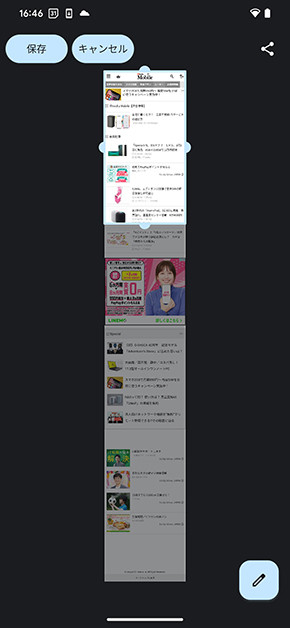Androidスマホでスクリーンショットを撮る方法 ページ全体を撮るには?:Android Tips
» 2023年01月21日 11時00分 公開
[雪城あさぎ,ITmedia]
Android端末でゲームやSNS、ブラウザを使っているとき、スクリーンショットを撮影することは多いだろう。最新OSであるAndroid 12では、新たに背面をトントンとたたく「クイックタップ」や、ブラウザなどのページ全体のスクショを撮れる「スクロールスクリーンショット」機能も追加されている。通常のスクショの撮影方法も含め、改めて確認してみよう。
なお本稿は「Google Pixel 7 Pro」を使用して検証している。端末やOSによって利用できない機能がある他、操作方法も異なる場合がある。
スクショを撮る方法は「電源+音量下げるキー」だけじゃない
Googleが公開しているAndroidヘルプによれば、通常スクショを撮影するには以下の方法がある。
- 電源キーと音量を下げるキーを同時押しする
- 電源キーを数秒間長押ししてから「スクリーンショット」をタップする
- 電源キーと音量を「上げる」キーを同時押しし、「スクリーンショット」をタップする
2つ目の方法はPixel 7ではできず、3つ目の方法が対応していた。
この他、Android 12では「設定」アプリで「システム」→「ジェスチャー」→「クイックタップでアクションを開始」をオンにし、「スクリーンショットを撮る」を選択すると、端末の背面をトントンと2回たたくことでスクショを撮影できるようになる。
ページ全体をスクショ「スクロールスクリーンショット」
料理のレシピや役立つTipsを掲載したサイトで役立つのが「スクロールスクリーンショット」だ。まず通常通りスクショを撮影する。ここで「キャプチャ範囲を拡大」をタップするとページ全体を撮影できるようになり、四方の枠をドラッグすることで撮影範囲を拡大/縮小できる。
関連記事
 Androidスマホでスクリーンショットを撮る4つの方法
Androidスマホでスクリーンショットを撮る4つの方法
スマホに表示された内容を保存しておきたいときは、スクリーンショットが便利です。Androidスマホでの基本的なスクリーンショットの撮り方の他、便利な撮り方も覚えて利用してみましょう。 Pixel端末の「時計」アプリ、アラームとタイマーの音を録音できるように
Pixel端末の「時計」アプリ、アラームとタイマーの音を録音できるように
Pixel端末の「時計」アプリで、アラームとタイマーの音としてオリジナルを録音して使えるようになった。「新しい録音」をタップすると「レコーダー」が起動する。 安いだけだと痛い目にあう? 中古スマホでiPhoneよりAndroidの方が“ワナ”が多い理由
安いだけだと痛い目にあう? 中古スマホでiPhoneよりAndroidの方が“ワナ”が多い理由
安価にスマートフォンを購入する手段として中古での購入が挙げられるが、中古でAndroidスマートフォンの購入を検討しているのなら、注意すべき点が多い。OSのアップデートやサポート期間が機種によって異なる。契約しているキャリアのバンドが合っているかも確認しておきたい。 半数以上の読者がiPhone 14/14 ProよりPixel 7/7 Proを選んだ理由
半数以上の読者がiPhone 14/14 ProよりPixel 7/7 Proを選んだ理由
ITmedia Mobileでは、読者アンケート企画として、iPhone 14シリーズとPixel 7シリーズについてのアンケートを実施しました。テーマは「iPhone 14/14 ProとPixel 7/7 Pro、あなたが購入したモデルは?」です。最も選んだ人が多かったのが「Pixel 7 Pro」でした。 「Pixel 7/7 Pro」は日本市場の定番スマホになれる? iPhone 14シリーズと徹底比較して分かったこと
「Pixel 7/7 Pro」は日本市場の定番スマホになれる? iPhone 14シリーズと徹底比較して分かったこと
2022年の円安ドル高のなかでも価格を抑え、Googleストアでは大幅割引を行ったGoogleの「Pixel 7」と「Pixel 7 Pro」。これらは日本市場の定番スマホとなれるのだろうか。そのラインアップや注目すべき点を「iPhone 14」シリーズと比較する。 「Pixel 7 Pro」のカメラは何がすごい? iPhone 14 ProやPixel 6 Proと撮り比べて分かったこと
「Pixel 7 Pro」のカメラは何がすごい? iPhone 14 ProやPixel 6 Proと撮り比べて分かったこと
性能的にもカメラ的にも安定感があり、企業としてはとても知名度が高いのに日本ではメジャーになりきれない「Google Pixel」シリーズ。個人的にはAndroidのSIMロックフリー端末デビューに最適だと思うが、カメラの性能はどうか。「Pixel 7 Pro」の他に、「Pro」が付く端末「Google Pixel 6 Pro」「iPhone 14 Pro」のカメラを撮り比べる。
関連リンク
Copyright © ITmedia, Inc. All Rights Reserved.
SpecialPR
SpecialPR
アクセストップ10
2025年12月28日 更新
- 達人が選ぶ「2025年を代表するスマホ」 ハイエンド/ミッドレンジで厳選した5機種を語り尽くす (2025年12月27日)
- 2025年のスマホ市場総括:薄型化で明暗分かれたGalaxyとiPhone/メーカーとキャリアの関係に変化も/AIの進化は道半ば (2025年12月27日)
- 「駅のQRコードが読み取れない」――ネットに落胆の声 なぜ“デジタル時刻表”が裏目に? (2025年12月25日)
- U-NEXTが“自ら”新しいMVNOサービスを開始/「住信SBIネット銀行」は「ドコモSMTBネット銀行」に (2025年12月27日)
- Gmailのメールアドレスが変更可能に? 年1回、計3回まで Googleのサポートページで明らかに (2025年12月26日)
- 【2025年7月を振り返る】パナソニックが海外で「ケータイ」を発売 しかも通話特化型 (2025年12月27日)
- Appleの初売りは1月2日〜5日に開催 最大3万8000円分の還元、“Daruma柄AirTag”も (2025年12月27日)
- タッチパネル対応の蓄熱インナーグローブ Amazonで400円 (2025年12月26日)
- ビックカメラ・ドットコム限定「歳末大感謝セール」でApple Watch SEやmotoola razr 50などがお得に (2025年12月26日)
- “パナソニックのケータイ”が令和に復活──USB Type-C充電や約8日間の待ち受けが可、「KX-TF400」を欧州市場向けに発売 (2025年07月18日)
最新トピックスPR